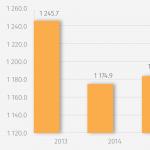ゼロモデムケーブルlpt。 ヌルモデムケーブルを新しいコンピューターのマザーボードに接続するにはどうすればよいですか? ブロック操作の説明
RS-232について(配線ケーブル、コネクタ、簡単な説明)
RS-232Cピン
「最新の」RS-232Cインターフェースケーブルの配線
データ交換とRS-232インターフェース
RS-232通信のトラブルシューティング
RS-232Cピン
RS-232CDB-9コネクタピン

「最新の」RS-232Cインターフェースケーブルの配線

「ヌルモデム」RS-232Cケーブルの配線

Kramerスイッチ用のRS-232Cケーブルの配線

通信およびRS-232インターフェース
潜在的にノイズの多い環境で作業する場合、データを送信するための信頼できる手段が必要です。 最も一般的な規格は、1969年8月にElectronic Industries Association(EIA)によって採用された古風なRS-232C(推奨規格232バージョンC)です。
RS-232の利点:
人気-すべてのPC(Macを除く)には少なくとも1つのRS-232ポートが装備されています
既製ケーブルの購入のしやすさ
転送プロセスのハードウェア制御を使用する機能(多くの場合、使用されません!)
RS-232のデメリット:
ポイントツーポイント通信(DTE?DCE)
現代の基準では低速、速度(通常は9600ボー[ビット/秒])
短距離(最大10 m)でのみ機能します
DTEデバイスとDCEデバイス間の通信回線の構成は正確に定義されていません。 この規格では、最大25のトランクの機能について説明していますが、特定の回線を使用するかどうかは指定していません。 RS-422規格では(技術的に)優れています。 この規格によれば、通信は2対のワイヤを介して実行され、送信された信号は複数のデバイスで受信できます。 RS-485(拡張RS-422)規格は、多くのデバイスによる送信または受信に使用される1対のワイヤーを使用します。
RS-422 / RS-485の機能と利点:
マルチポイント接続に使用できます
放送ビデオ業界の多くにとって事実上の標準です!
1.2kmまでの距離で使用できます
差動(平衡)通信回線の使用による高いノイズ耐性
通信回線延長KRAMERVP-43レンジエクステンダー:
RS-232制御により、当社製品の距離制限を克服するように設計されています。
RS-422に変換してから、RS-232に戻します。これにより、2対のワイヤを物理媒体として使用できます。
RS-232ヌルモデム接続の通信距離を延長するために使用できます。
また、RS-422を介して製品を制御したり、RS-232からRS-422へ、またはその逆の汎用コンバーターとして使用することもできます。
KRAMER VP-14ポートエクステンダー:
ポイントツーポイント接続しかできないRS-232インターフェイスの制限を克服するように設計されています。 RS-232インターフェイスを備えた複数のデバイス間の通信を可能にします。
デバイスの任意のポートに到着したデータは、他の3つのポートに転送されます。
3つのDTEデバイス(コンピューターなど)からのスイッチを制御するために使用できます。
すべての通信モード(ビット数、速度、パリティなど)で動作し、これらのパラメーターを設定する必要はありません。
RS-232通信のトラブルシューティング
以下は、RS-232を介してKramerデバイスと通信するときに発生する問題の解決に役立つ対策です。
1.デバイス(スイッチ、ルーター)とホストコンピューター(PC)の間にヌルモデム接続があることを確認します。
最も簡単な方法(PCで25ピンポートを使用する場合)は、デバイスに付属のヌルモデムアダプターを使用することです。 このようなアダプタを25ピンコネクタでPCのシリアルポートに接続してから、ストレートケーブル(つまり、1対1のはんだ付け)を使用して、アダプタの9ピンコネクタをデバイスのシリアルポートに接続します。 (アダプターを不完全なケーブルで使用する場合は、少なくとも両端の9ピンコネクター(ピン2からピン2、3から3、および5から5)で接続する必要があります。)
PCの25ピンポートをデバイスの9ピンコネクタに直接接続する場合(つまり、ヌルモデムアダプタなしで)、以下を接続します。
25ピンコネクタのピン2-9ピンのピン2
25ピンコネクタのピン3-9ピンのピン3
25ピンコネクタのピン7-9ピンのピン5
25ピンコネクタでピン6と20を一緒に短くします
25ピンコネクタのピン4、5、8を短絡します
PCの9ピンポートをデバイスの9ピンコネクタに直接接続する場合は、以下を接続します。
PCコネクタのピン2-デバイスコネクタのピン3
PCコネクタのピン3-デバイスコネクタのピン2
PCコネクタのピン5-デバイスコネクタのピン5
PCコネクタのピン4と6を一緒に短絡します
PCコネクタのピン1、7、8を一緒に短絡します
2.デバイスのすべてのDIPスイッチが正しく設定されていることを確認します。
3. PCとデバイスのボーレート設定が同じであり、PCで正しいcomポートが選択されていることを確認します。
4.複数のデバイスを同時に使用する場合は、それらがすべてオンになっていることを確認してください。 マスター/スレーブシステムでデバイスのいずれかがオフになっている場合、そのようなシステムでの交換は信頼できません。
5.デバイスに「DISABLETXD」機能がある場合は、この機能がオフになっていることを確認してください。 同様に、DIPスイッチを使用して「応答を無効にする」場合は、応答が有効になっていることを確認してください。
6.デバイスのRS-232コネクタのピン3は、PCにデータを送信するために使用されます(これらはデバイスのTXDとPCへのRXDです)。 デバイスコネクタのピン2は、PCからデータを受信するために使用されます(これらは、デバイスのRXDとPCのTXDです)。 デジタルストレージオシロスコープを使用して、デバイスが指定されたピンでデータを送受信していることを確認すると便利な場合があります。
7.ほとんどのデバイスは、「双方向」通信プロトコルを使用します。 これは、同じコードを使用して、特定のアクションを実行するコマンドをデバイスに送信することと、フロントパネルのボタンを押して同様のアクションを実行するときのデバイス(PC内)からの応答の両方を使用することを意味します。 たとえば、ユーザーがボタンを押して入力4を出力5に接続すると、デバイスは16進コード7Bをコンピューターに送信します。 同時に、デバイスが7Bコードを受信すると、入力4から出力5への接続も機能します。このようなプロトコルの場合、交換プロトコルを理解するために、フロントパネルのボタンが押されたときにデバイスから送信されるコードを分析すると便利です。
8.トラブルシューティングを行うときは、ProcommやViewcomなどの通信プログラムを使用して、最初にデバイスから送信されたコードを分析すると役立つ場合があります。 次に、そのようなコードを送り返して(ポイント7を参照)、デバイスがそれらに正しく反応することを確認できます。 最後に、デバイスがその状態を返すためのコードを送信できます。
9.ユーザー作成のプログラムを使用する場合は、可能であれば、最初に専用プログラムを使用して、PCとデバイス間の通信が正しく機能していることを確認します。
10. RS-232制御がオプションであり、オプションのハードウェアカードを取り付けることで有効になる機器の場合、カードが正しく取り付けられていることを確認します(マニュアルの説明に従って)。 特に、X02シリーズのスイッチの場合は、モジュールに接続されているストレートケーブルをチェックし、コネクタにピンが詰まっていないことを確認します。
11.一部のデバイスは、他の機器から制御を受け取ることができ、コンピューターではなく、そのような機器でRS-232を介して動作するように構成できます。 この場合、デバイスを正しく構成する必要があります。 たとえば、BC-2216およびBC-2616(16X16オーディオマトリックス)は、BC-2516(16X16ビデオマトリックス)で動作するように工場出荷時に構成されています(デフォルト)。 この場合、サウンドマトリックスは、ビデオマトリックスを介してPCから制御を受け取ります。 サウンドマトリックスを個別に制御する場合は、それに応じて再構成する必要があります(「サウンドのみ」のデバイスモードで動作するため)。
12.複数のコマンドを送信する必要がある場合は、追加のコマンドを送信する前に、デバイスが前のコマンドを完了していることを確認してください。 これを行うには、次のコマンドを送信する前に、前のコマンドへの応答を待ちます。
13.デバイスとの通信に実際のRS-232インターフェイスが使用されていることを確認してください。 一部の機器(標準のMacintoshシリアルポートなど)は、RS-232に似ていますが、異なる通信モードを使用します。
14. Windows NT4.0(またはそれ以前)のオペレーティングシステムを搭載したPCを使用する場合は、追加の対策を講じる必要があります。 このシステムはプラグアンドプレイではないため、システム上のコンピューターポートの構成は簡単な作業ではありません。 WindowsNTのドキュメントを参照してください。 プログラムが別のオペレーティングシステムのコンピューターで実行されている場合でも、WindowsNTではポートが正しく初期化されない可能性があります。
15. RS-232の作動距離(定義による)は10メートルを超えないことに注意してください! より長いリンク長が必要な場合は、VP-43リンクエクステンダーを使用する必要があります。
16.定義上、RS-232インターフェイスは2つのポート(この場合はPCとスイッチ)間の交換を目的としています。 RS-232インターフェイスを備えた複数のデバイスを相互に接続する必要がある場合は、VP-14を使用できます(たとえば、スイッチを2台のコンピューターとBC-2000コントローラーから制御する必要がある場合)。
(注:当社の製品ラインの一部の製品では、これらのデバイスのいくつかをストレートケーブルでデイジーチェーン接続することで制御できます-これは上記に照らして間違っているようです!実際にはデバイスをマスター/スレーブモードに設定していますが、 RS-232を介してコンピュータに接続されているマスターデバイスは1つだけです。これを有効にすると、マスターデバイスはPCとの間で情報をスレーブデバイスとの間で送受信し、RS-232インターフェイスポートはペアで接続されます。)
ヌルモデム接続。 私自身の経験から。
他になぜそのような接続が必要なのですか? たとえば、友人があなたのところに来て、ロケットランチャーであなたを数回満たしたいと思っています。 または、自宅に2台のコンピューターがあり(これはそれほど珍しいことではありません)、1つのモデムを使用しながら、両方のコンピューターからインターネットにアクセスしたいと考えています。 または、あるコンピューターから別のコンピューターに複数の大きなファイルを転送する必要があるかもしれません。
このような接続には、いわゆるヌルモデムケーブルを購入するだけで十分です。 COMポートとLPTポートのケーブルの価格はほぼ同じ($ 3- $ 6)で、データ転送速度もほぼ同じです。 このような接続の利点は、低コストで追加の機器がないことです。 短所:コンピューター間の距離が短い(最大5 m)。 低いデータ転送速度。 データ交換の一方向制御。
職場や研究所でDOOM1を覚えている人なら誰でも、いわゆる「ストラップ」を覚えているでしょう。3本のワイヤーが2つの3ルーブルチップ(Intel 80386)のCOMポートに何らかの形で接続されています。 このシンプルなデバイスを使用すると、お互いに、または一緒にモンスターと対戦することができ、ゲームにスリルの新しい要素が導入されました。 IPX、TCP / IPプロトコルを使用した通信を必要とするWindowsおよびゲームの出現により、このデバイスは忘れられていました。 しかし、無駄です。 すべてがそれほど難しくはなく、家にとってそれは非常に魅力的な解決策であり、その名前はNULL-MODEMです。 したがって、ヌルモデムには、COM(シリアル)ポート用とLPT(パラレル)ポート用の2つのタイプがあります。 最初のタイプは通常のモデムと同じタイプのポートに接続し(通常は2つあります)、2番目のタイプはプリンターポートに接続します(プリンターがある場合はあまり便利ではありません)。
COMポートのヌルモデム接続は、原則として1つのCOMポートがコンピューター上で空いているため便利です。 欠点は、ボーレートが115200bpsしかないことです。 良好なインターネット接続よりもわずか2〜3倍高速です。 この速度では、1メガバイトのデータが1分強で転送されます。 一般に、COMポートにヌルモデムケーブルを使用する場合は、それを購入することをお勧めします。 実際のところ、COMポートにはDB-25(ワイド、25ピン)とDB-9(ナロー、9ピン)の2種類があります。 ユニバーサルヌルモデムケーブルは、ラジオ店またはコンピューターアクセサリを販売している会社で購入できます。 両端には、DB-25用とDB-9用の1対のコネクタがあります。 自分ではんだ付けする場合は、次の図を使用してください。

|
|
|
少なくとも1台のコンピューターの電源がオンになっているときに、ケーブルをコネクターに接続することはお勧めしません。ポートを焼き付けることができます。 そうだとすれば、最初にコネクタハウジングに触れる必要があります。 コンピューターをシャットダウンせずに接続した場合でも、ポートを初期化するには再起動する必要があります。
他に気づいたこと:ラップトップには英語のノートンがあり、私にはロシア語があり、通信プログラムはそれぞれtelnet.exeとtelemax.exeと呼ばれていました。 2 MBの情報を転送すると、約300のエラーが入力されました。 同じロシア語バージョンを2台のマシンにインストールすると、エラーの数はゼロになりました。 オフラインの右上隅にある碑文に怖がらないでください-そうあるべきです。 DOSとWindowsの両方からノートンを操作できます。 Windows 98でのみテストしました。確かに、通信プログラムウィンドウはアクティブである必要があります。そうしないと、速度が大幅に低下し、エラーの数が増えますが、接続は中断されません。

どのコネクタを使用するかは関係ありません。9ピンと25ピン、9ピンと9ピン、または25ピンと25ピンです。主なことは、ノートンソフトウェアスイートのTelemaxプログラムで、そのようなポートを使用する必要があることを示すことです。 コンピューターの電源が入っている場合は、接続後に再起動する必要があります。 長い間、私はインターネット上でノートンコマンダーを見つけることができませんでした-私は壊れたリンクだけに出くわしました。 したがって、ダウンロード用のTelemaxプログラムを含むノートンシェルを投稿します。これが必要になります。 上のシェルのビューを示しました。 フロッピーディスクにダウンロードして転送するのに便利なように、Norton CommanderとTelemaxを適切に残して、フォルダをほぼクリーンアップしました。 デフォルト設定は変更しないでおくことができますが、ワイヤが接続されているポートを必ず確認してください。 私はもっ\u200b\u200bと言うことができます-接続がなく、曲がった手がない場合-ポートは正しくありません。 ポートを変更した後、次にプログラムがロードされるときに設定を保存する必要があります。 確認するには、2台のマシンでTelemaxを実行し、1台でZModemを介してファイルを送信します。 一方、ダウンロードウィンドウは自動的に開きます。 ダウンロードが完了すると、ビープ音が鳴ります。
追加情報:
Bezsmertny V.S.
管理者 www.shems.h1.ru
ウクライナ、キエフ
衛星受信機への新しいソフトウェアのインストールは、ヌルモデムケーブルを介してのみ可能です。 簡単に言えば、これは衛星受信機のファームウェアと呼ばれます。 RS-232コネクタを備えた受信機の場合、ソフトウェア、キーの更新、ダンプの取得、受信機のパフォーマンスの復元は、ほとんどの場合、ヌルモデムケーブルでのみ使用されます。 受信機を接続するには、(USB-COMアダプター)またはCOMポートを備えたコンピューターまたはラップトップが必要です。 コンピュータを受信機に一致させるためのオペレーティングシステムは、Windows 98、Windows XP、Windows7を使用できます。注意! ケーブルが220ボルトのネットワークから切断されている場合にのみ、ケーブルをレシーバーに接続および切断します。 ファームウェアの更新中は、ソフトウェアの更新プロセスを中断しないでください。 これはすべて、衛星受信機の故障につながる可能性があります。
ヌルモデムケーブルについて簡単に説明します。 スキームはシンプルで、下の写真に基づいて、自宅で自分で作るのは難しくありません。 最後の手段として、ラジオマーケットまたはコンピューターストアで購入します。 自分の手でヌルモデムケーブルを作成するには、2つのRS-232コネクタ(メスコネクタタイプ)、3つのコアとシールドを備えたケーブルが必要です。シールドされていることが非常に重要です。これにより、作業時に安定性が得られます。 長くしすぎないでください! これはすべて、写真に基づいて、下の図に従ってはんだ付けする必要があります。下を参照してください。
衛星受信機用のヌルモデムケーブルの図
ヌルモデムケーブルの概観。 全長は最大10メートルです。 シールドされた3芯ワイヤーの使用をお勧めします。 スクリーンは地面にはんだ付けされています。
写真1
下の写真は、コネクタのない衛星受信機用のヌルモデムケーブルです。 3本のワイヤーと1つのシールドが含まれています。

写真2
受信機用のヌルモデムケーブルの概略図。

写真3
最新のラップトップまたはネットブックにはRS-232ポートがありません。 USB2.0またはUSB3.0のみしたがって、衛星受信機をフラッシュするには、USB-RS232などのアダプターを使用する必要があります(下の写真を参照)。 このアダプターは、コンピューターストアで購入できます。 安価です。 アダプターには、ソフトウェアディスク(ドライバー)が付属しています。 ドライバーはラップトップ、ネットブックにインストールする必要があります。 USB-RS232アダプターはヌルモデムケーブルと一緒に使用されることに注意してください。 ヌルモデムケーブルがないと、コネクタが一致しないため、衛星受信機をフラッシュできません。 ヌルモデムケーブルの図については、上記を参照してください。
DE-9からDE-9、DE-9からDE-25ケーブル。 このケーブルを使用して、シリアルRS-232インターフェイスを備えた2つのデバイスを接続します。 このケーブルは、RS-232を搭載したデバイスをコンピューターに接続したり、COMシリアルポートを介して2台のコンピューターを接続したりするために使用できます。 RS232ケーブルの色が含まれています。
ヌルモデムシリアルケーブルの目的は、2つのデバイスが、モデムや他の通信デバイスを介さずに相互に通信できるようにすることです。 これを実現するための最も明白な接続は、一方のデバイスのTxD信号をもう一方のデバイスのRxD入力に接続する必要があることです(またはその逆)。
RS-232シリアルケーブル(ヌルモデム)ハンドシェイク付きDE-9からDE-9
| RS232信号 | D-サブ1 | RS-232ケーブルワイヤーの色* | D-サブ2 | RS232信号 |
|---|---|---|---|---|
| データの受信(RxD) | 2 | 褐色 | 3 | データの送信 |
| データの送信(TxD) | 3 | 赤 | 2 | データを受信する |
| データ端末対応(DTR) | 4 | オレンジ | 6+1 | |
| システムグラウンド(グラウンド) | 5 | 黄 | 5 | システムグラウンド |
| データセット準備完了+キャリア検出(DSR + CD) | 6+1 | 緑+黒 | 4 | データ端末対応 |
| 送信要求(RTS) | 7 | 青 | 8 | 送信するためにクリア |
| 送信許可(CTS) | 8 | 紫の | 7 | 送信リクエスト |
| リングインジケーター(RI) | 9 | 白い | n / c |
一部のデバイスは、フロー制御に他を使用します。 最も一般的なスキームの1つは、DTE(PC)がデータを送信する準備ができている場合にRTS信号をアサートし、DCE(モデム)がデータを受信できる場合にCTSをアサートすることです。 一方のデバイスのRTSピンをもう一方のデバイスのCTSピンに接続することにより、このハンドシェイクをシミュレートできます。
また、多くのデバイスでは、電源がオンのときにDTR信号をアサートし、多くのDCEデバイスの電源がオンのときにDSR信号をアサートし、接続時にCD信号をアサートするのが一般的です。 一方のDTEのDTR信号をもう一方のDTEのCD入力とDSR入力の両方に接続する(またはその逆)ことにより、各DTEをだまして、電源が入っていてオンラインのDCEに接続されていると思わせることができます。 原則として、Ring Indicate(RI)信号はヌルモデム接続を通過しません。
RS-232シリアルケーブル(ヌルモデム)ハンドシェイクなしのDE-9からDE-9
| RS232信号 | D-サブ1 | ケーブルワイヤーの色* | D-サブ2 | RS232信号 |
|---|---|---|---|---|
| データの受信(RxD) | 2 | 褐色 | 3 | データの送信 |
| データの送信(TxD) | 3 | 赤 | 2 | データを受信する |
| システムグラウンド(グラウンド) | 5 | 黄 | 5 | システムグラウンド |
※標準の配色はありません。
ヌルモデムDSUB9-DSUB25ケーブル
| D-サブ9 | D-サブ25 | ||
|---|---|---|---|
| データを受信する | 2 | 2 | データの送信 |
| データの送信 | 3 | 3 | データを受信する |
| データ端末対応 | 4 | 6+8 | データセット準備完了+キャリア検出 |
| システムグラウンド | 5 | 7 | システムグラウンド |
| データセット準備完了+キャリア検出 | 6+1 | 20 | データ端末対応 |
| 送信リクエスト | 7 | 5 | 送信するためにクリア |
| 送信するためにクリア | 8 | 4 | 送信リクエスト |
ヌルモデムDSUB25-DSUB25ケーブル
| D-Sub25 1 | D-Sub25 2 | ||
|---|---|---|---|
| データを受信する | 3 | 2 | データの送信 |
| データの送信 | 2 | 3 | データを受信する |
| データ端末対応 | 20 | 6+8 | データセット準備完了+キャリア検出 |
| システムグラウンド | 7 | 7 | システムグラウンド |
| データセット準備完了+キャリア検出 | 6+8 | 20 | データ端末対応 |
| 送信リクエスト | 4 | 5 | 送信するためにクリア |
| 送信するためにクリア | 5 | 4 | 送信リクエスト |
注:DSRとCDは、プログラムをだましてオンラインであると思わせるためにジャンプします